Obtenha streaming de TV ao vivo em seu console de jogos Xbox.
A televisão IPTV ou televisão do protocolo da Internet é a melhor maneira de transmitir canais de TV ao vivo sem usar qualquer cabo ou rede de satélite. Com a ajuda de uma conexão à Internet, pode transmitir todos os tipos de canais locais e internacionais em dispositivos compatíveis. Aqui, mostramos as etapas para transmitir canais de IPTV em Xbox 1, um console de jogo popular de propriedade da Microsoft.
Existem duas maneiras de assistir IPTV no Xbox One. Você pode usar o MyIPTV Player ou Código Media Player para transmitir conteúdo de TV ao vivo no console Xbox One. Os usuários precisam se lembrar que ambos os aplicativos são reprodutores de mídia apenas e a lista de reprodução m3u precisa ser configurada para carregar canais de IPTV. Portanto, é importante assinar um serviço de IPTV para programas de TV ao vivo. Existem tantos provedores disponíveis online. Você pode encontrá-los facilmente pesquisando na web.
Assistir IPTV no Xbox One usando o MyIPTV Player
MyIPTV Player é um reprodutor de IPTV popular que está oficialmente disponível para consoles Xbox One..
Paso 1 : Inicie o seu Xbox One e conecte-o à conexão com a Internet.
Paso 2 : Vá para a seção Formulários e procure MyIPTV Player.
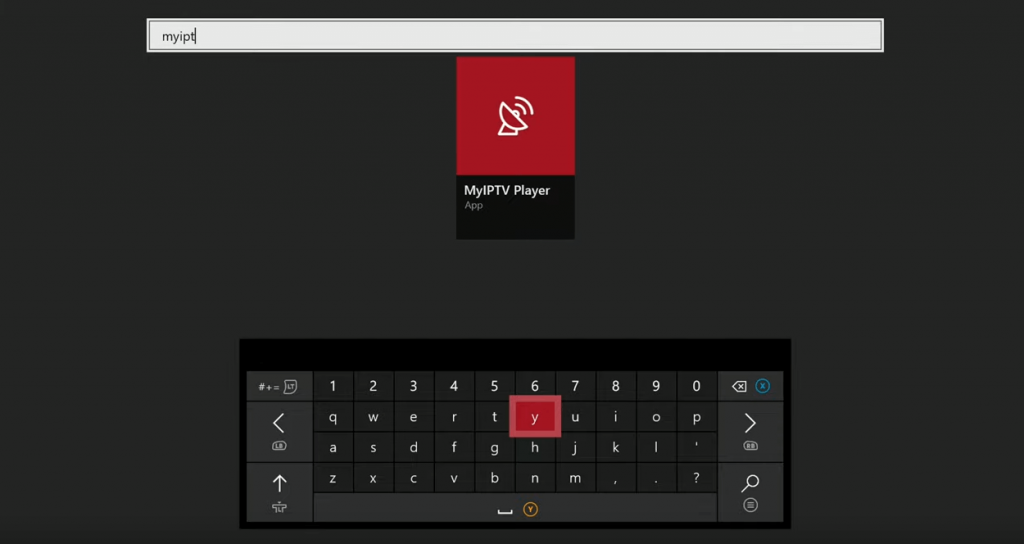
Paso 3 : Selecione o jogador e clique Instalar no pc para baixar o aplicativo.
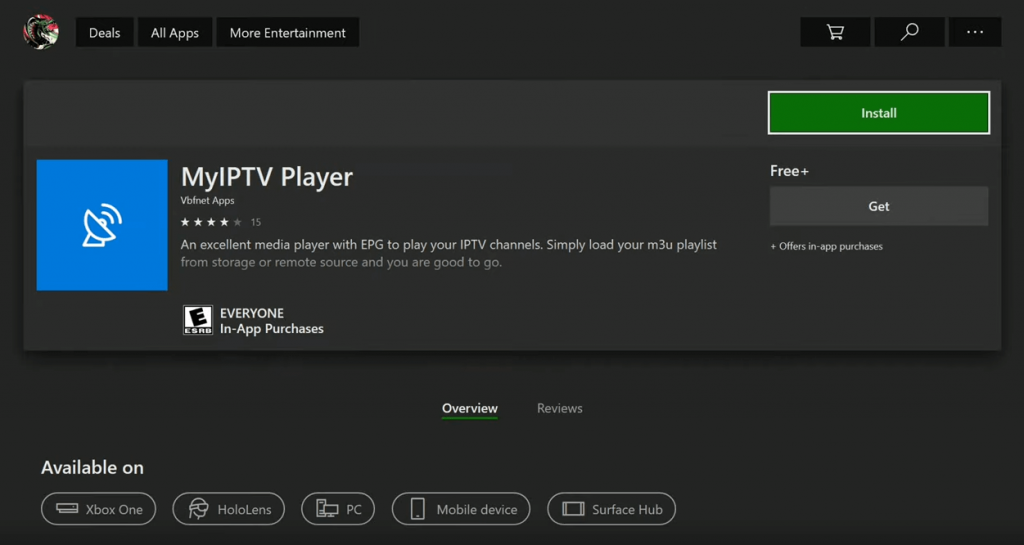
Paso 4 : Depois da instalação, execute-o e navegue até o menu Definições .
Paso 5 : Selecionar Adicionar nova lista de reprodução e fonte de EPG .
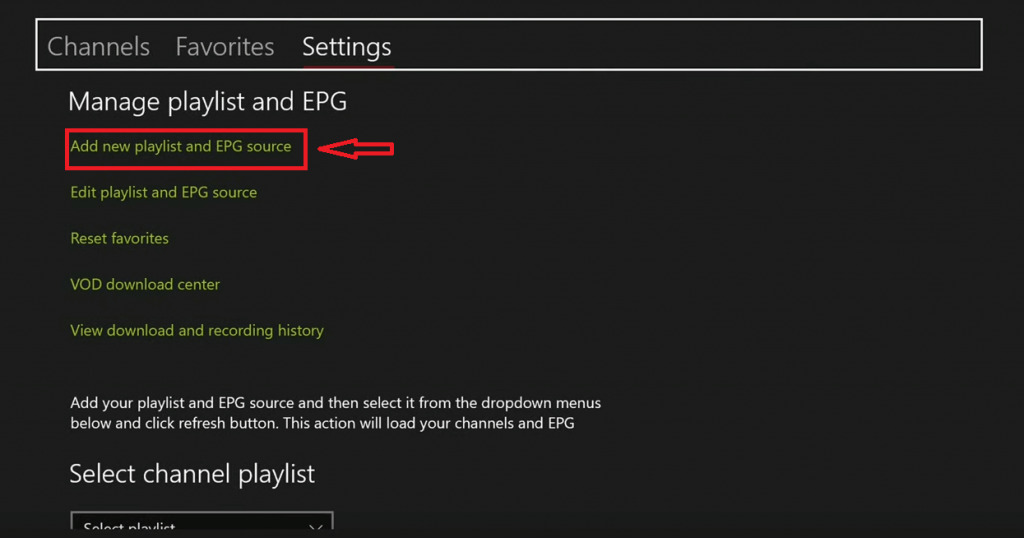
Paso 6 : Vá para a seção Canais remotos e digite um nome apropriado para sua lista de reprodução.
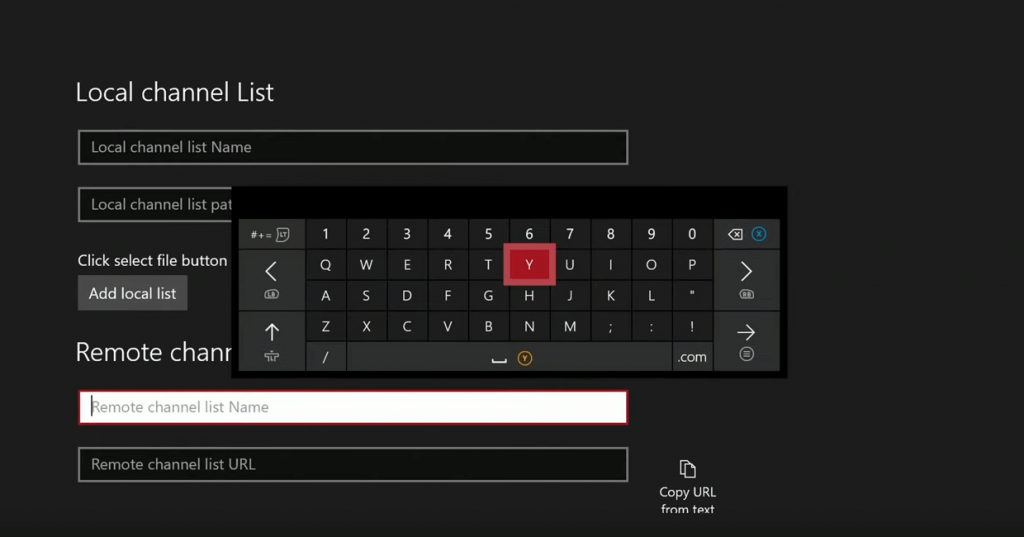
Paso 7 : Digite o caminho ou URL do m3u que você recebeu do provedor de IPTV. Agora pressione Adicionar lista remota .
Paso 8 : Depois de adicionar a lista de reprodução, precisa adicionar fonte EPG. Vá para a seção Guia do Programa (EPG) e digite o mesmo nome de usuário. No próximo campo, insira o URL da fonte EPG que você recebeu e pressione Adicionar fonte EPG .
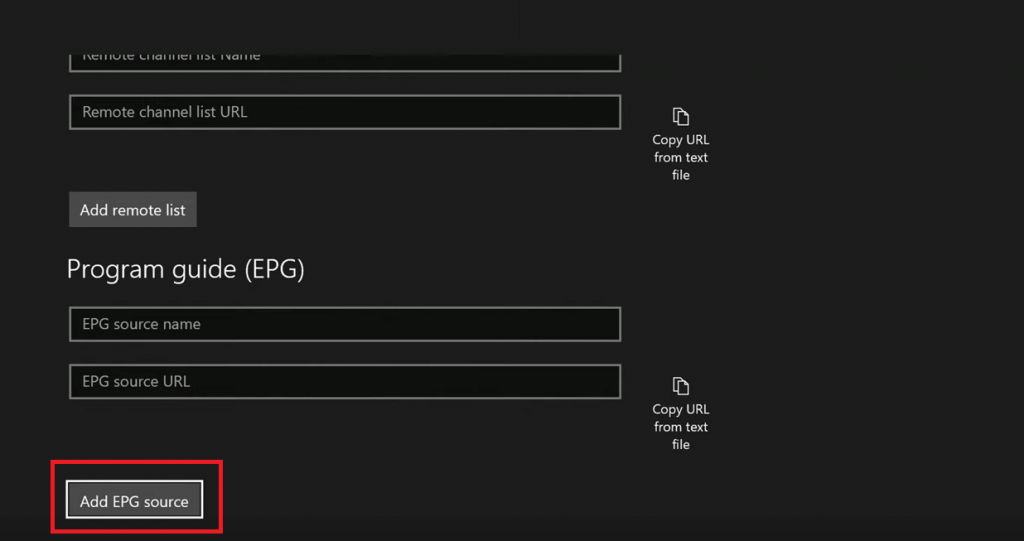
Paso 9 : Depois de adicionar lista de reprodução m3u e fonte EPG, você deve definir suas configurações para carregar os canais.
Paso 10 : Volte para a página de configuração (Paso 4).
Paso 11 : Na seção Selecione a lista de reprodução do canal , clique no ícone suspenso ao lado de Selecione a lista de reprodução . Selecione sua lista de reprodução m3u e aperte o botão de atualização. Uma notificação aparecerá na tela indicando que os canais foram atualizados com sucesso.
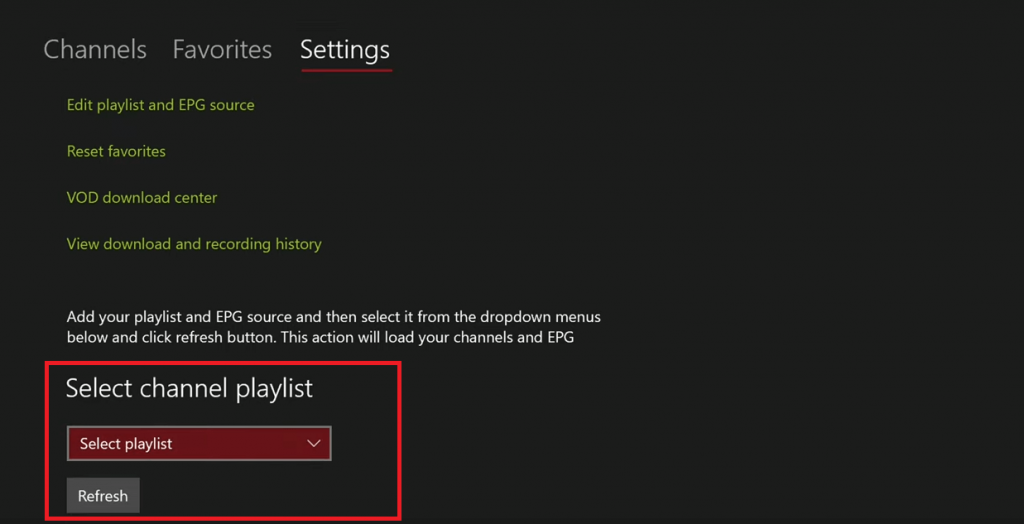
Paso 12 : Agora, você deve atualizar a fonte do EPG. Ir Selecione a fonte de EPG> selecione sua fonte> Clique no botão Atualizar . Aguarde o download da fonte EPG.
Paso 13 : Após o download, role para baixo para a seção Configurações de canal e EPG e certifique-se de que o botão de alternar no próximo menu esteja ativado.
-
Atualize a lista de canais remotos ao iniciar o aplicativo
-
Baixe o EPG quando não houver dados disponíveis nos dados atuais
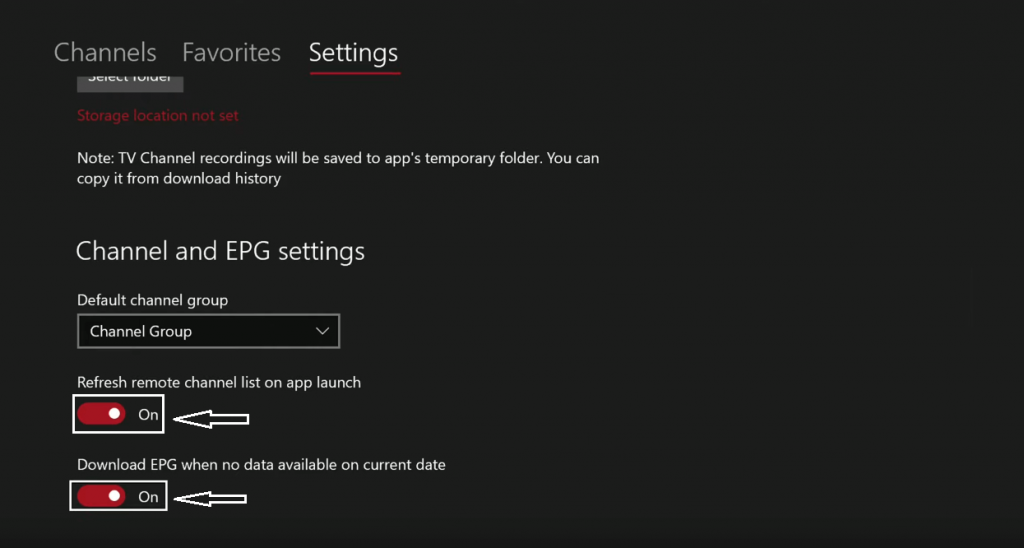
Paso 14 : Retorne à página inicial e navegue até a seção Canais .
Paso 15 : A lista de canais aparecerá na tela.
Observação : O número de canais pode variar dependendo do provedor de IPTV.
Assistir IPTV no Xbox One com Kodi Media Player
Kodi é um centro de mídia popular que você pode baixar para assistir a canais de IPTV. Para TV ao vivo, você precisa baixar um plugin chamado Cliente simple PVR IPTV . Baixe o aplicativo da Loja Xbox e siga as etapas abaixo.
Paso 1 : Abra o aplicativo Kodi e clique no menu Acessórios no painel do menu à esquerda.
Paso 2 : Clique no menu de download .
Paso 3 : Selecionar Clientes PVR .
Paso 4 : Role para baixo e selecione Cliente simple PVR IPTV .
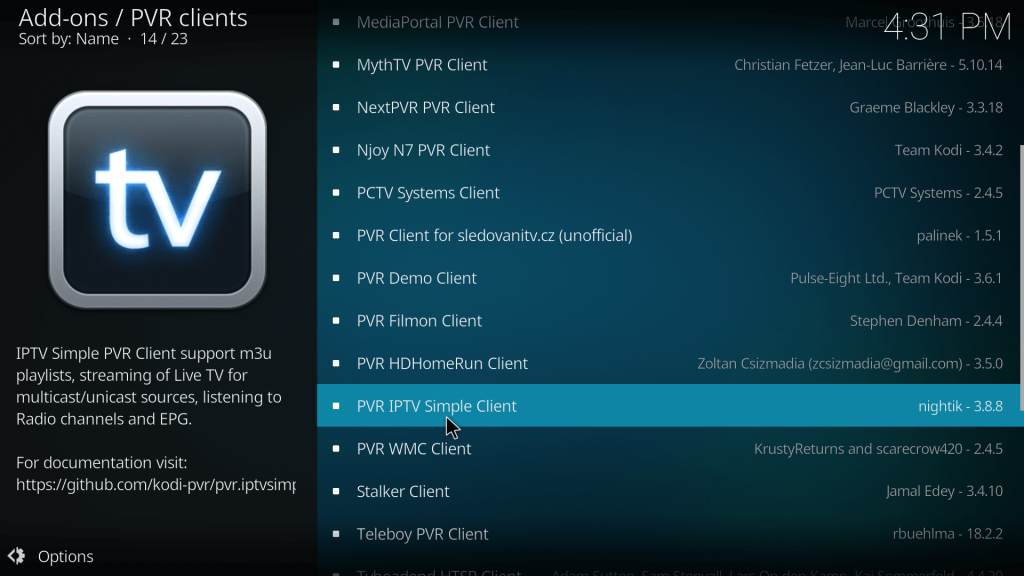
Paso 6 : Na próxima tela, clique no menu Instalar no pc .
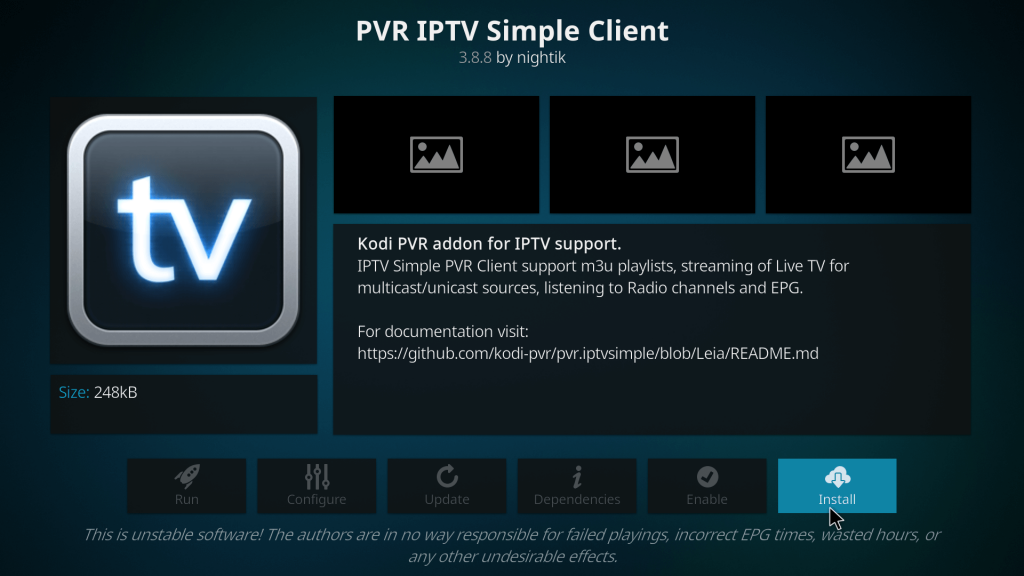
Paso 7 : Após o download, clique com o botão direito no plugin e pressione Em formação .
Paso 8 : Clique em Configurar para abrir a página de configuração. Na seção em geral , adicione o url da lista de reprodução m3u que recebeu do fornecedor. pressione Configurações de EPG e adicione o url da fonte EPG. Depois de inserir os dados necessários, clique no menu Ok .
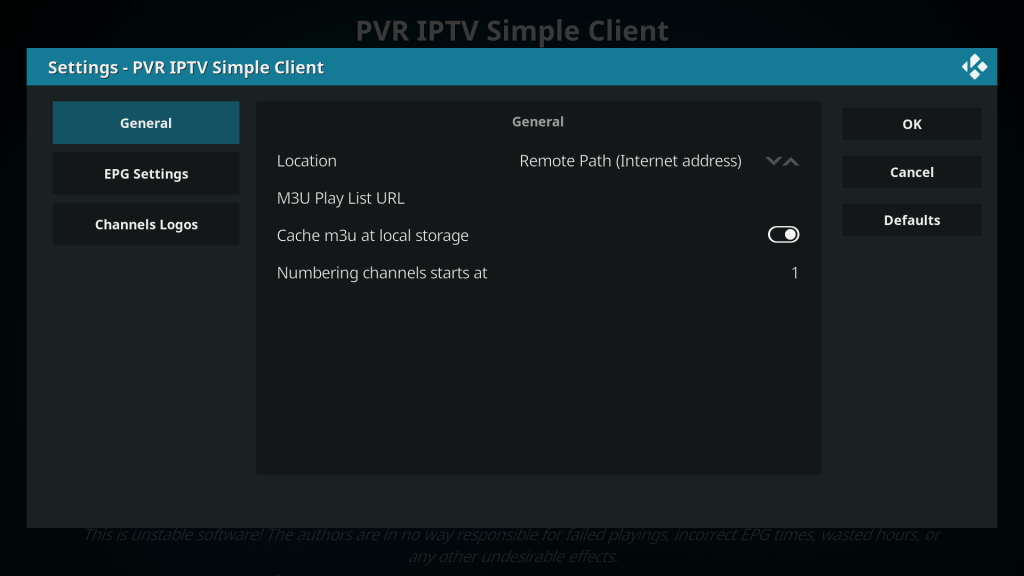
Paso 9 : Reinicie o aplicativo Kodi e clique no menu televisão no painel do menu à esquerda.
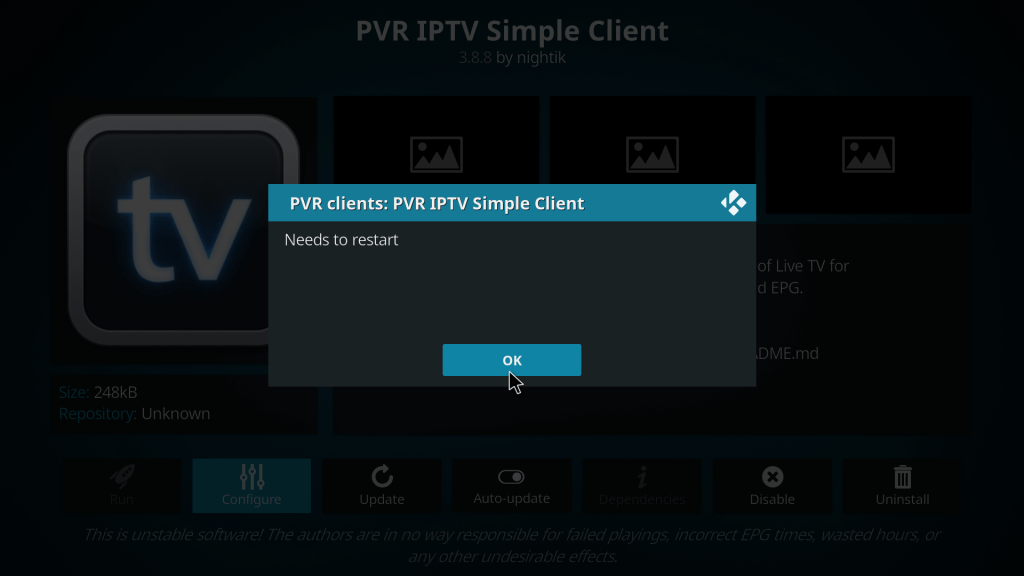
Paso 10 : A lista de canais aparecerá em alguns segundos. Selecione e reproduza seus canais favoritos.
Observação : Usuários do Xbox 360 eles podem baixar o aplicativo Kodi em seu console para assistir aos canais de IPTV.
Agora, aprenda sobre as duas maneiras diferentes de assistir a canais de IPTV nos consoles do Xbox One. Selecione e use o método que melhor se adapta a você. Você pode usar a seção de comentários para postar quaisquer dúvidas que surgiram ao seguir este guia.
Siga TechOwns no Facebook e Twitter para as últimas notícias sobre tecnologia e mais tutoriais no Xbox One.






